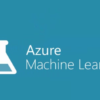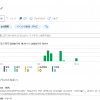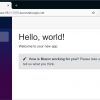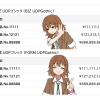Azure Web App (Website) のリージョンの移行と複製
2015/5/5、当サイトの Azure Web App のリージョンを東アジアから西日本に移行しました。URL は変わっていません。
pronama.jp(東アジア)→ pronama.jp(西日本)
Azure Web アプリのサイトを移動・複製する方法を紹介します。
同じ URL で移動
同じ URL (デフォルトドメイン)を使う場合、作り直しです。もっと良い方法があれば教えてください(もう移行することないと思いますが)。
- 移行元の Web アプリを削除
- 同じ名前で移行先(別リージョン)の Web アプリを作成
- 移行先に必要なファイルをアップロード(移行元はあらかじめバックアップしておきましょう)
Web アプリの名前は、削除後すぐに同じ名前で作れますが、誰でも作れる状態になっているので、一般的な名前の場合は他の人に取得されないよう注意が必要です。
作り直し直後は、DNS が元のサイトを指していて 404 エラーが出ることがありました。
WordPress 移行の際の注意点
当サイトのように Web アプリ上の WordPress を移行する際、プラグイン WordPress Importer による移行は、移行元のサイトがあることが前提ですので、使えません(インポート中に元サイトからメディアファイルをダウンロードします)。
また、Importer の場合、投稿などの ID が変わってしまいます。
異なる URL で移動・複製
異なる URL の場合も、単純にファイルをコピーして実現します。その際、Azure Site Replicator というツールがあったので、試してみました。このツールは一度きりの複製ではなく、元サイトの site/wwwroot 以下に変更があれば、自動で複製してます。
- 移行先/複製先の Web アプリ(サイト)を作成する
- 移行元の scm サイトにログイン(https://サイト名.scm.azurewebsites.net/ にアクセス)
- ヘッダーの「Site extensions」から「Gallery」内の「Site Replicator」をインストール
- Web アプリを再起動します
- 「Site extensions」の「Site Replicator」の三角ボタンをクリックしてアプリを開きます
- 移行先の発行プロファイルをダウンロード
- Site Replicator の「Upload Publish Settings File」に発行プロファイルを設定し「Submit」で複製実行
しばらくすると完了します。ログのダウンロードと、スキップするファイル名の条件の指定もできるようです。